| 第5章 | フィールドと表をリンクする |
| 表オブジェクトの中に、リンクしたフィールド文字を記入できます。 |
|
(1)下図のように、建具単価表の表オブジェクトの中に[ブロック図]と[ブロック名]と[単価]を入力し、 一番下の行に[合計]を自動的に表示する方法を説明します。 ① [ブロック名](aw1、aw2、wd1、wd2)はフィールド文字で入力します。 ②一番下の[55000]は自動で合計を出します。 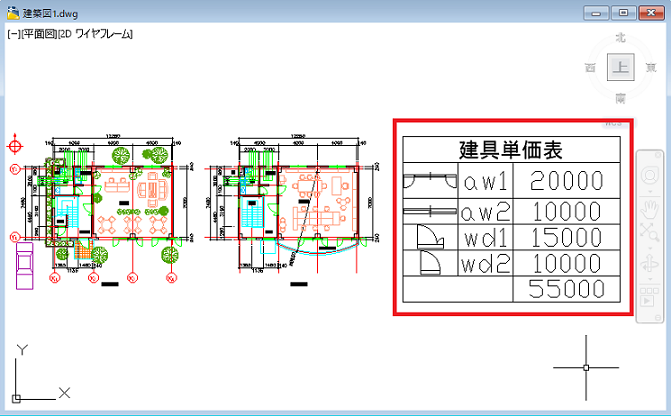 (2)[ホーム]→[注釈]→[表]コマンドで、下図のような表オブジェクトを作成します。 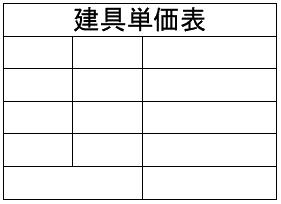 (3)[ブロック図]を挿入しますので、[A列2行]目セルを選択して、右ボタンのショートカットから [挿入]→[ブロック]を選びます。 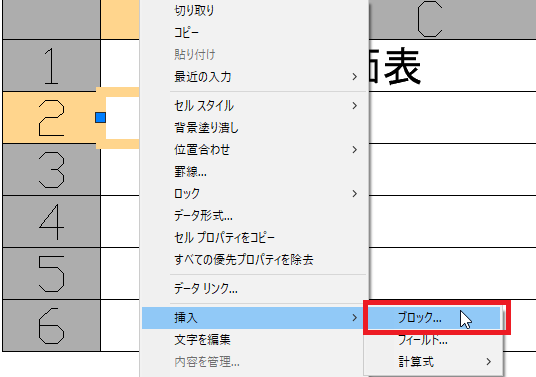 (4)[表のセルにブロックを挿入]ダイアログから、[aw1]を選択します。 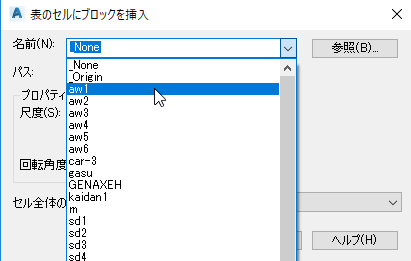 (5)[自動フィット]にチェックし、[セル全体の位置合わせ]では[中央]を選びます。 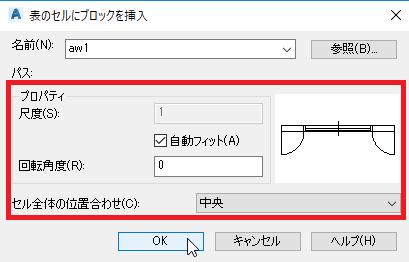 (6)指定したセル内にブロック(aw1)の画像が入ります。 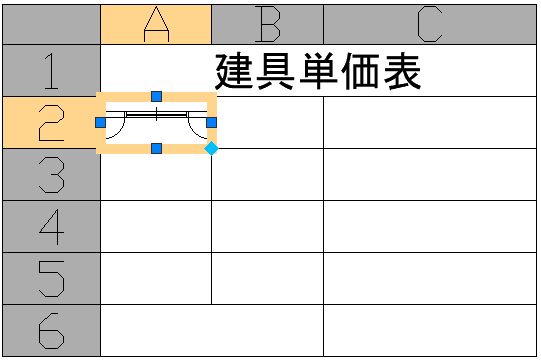 (7)同様にして、[aw2][wd1][wd2]のブロックの図を配置します。 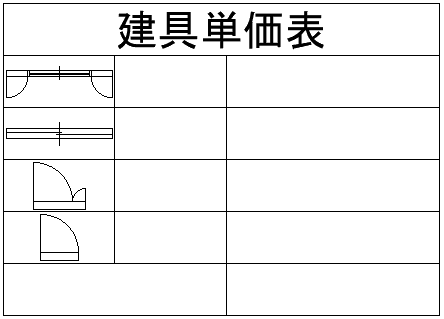 (8)次に、ブロック図の右のセルにブロック名を[フィールド]文字で入力します。 フィールド文字で入力すると、ブロック名が変更された時に、 フィールド文字も自動的に変更されます。 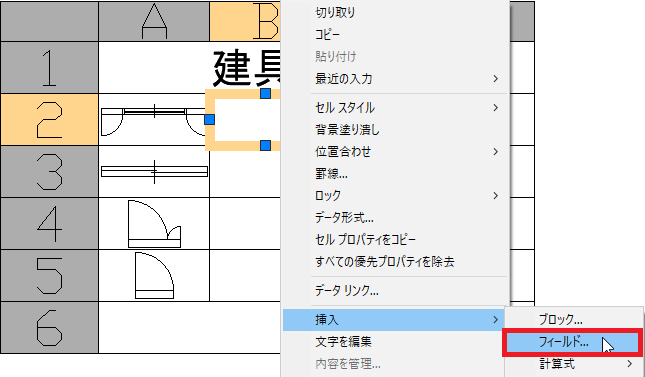 (9)[フィールド]ダイアログの[フィールド名]に<オブジェクト>を選び、 [オブジェクト タイプ]では[オブジェクトを選択]ボタンを押します。 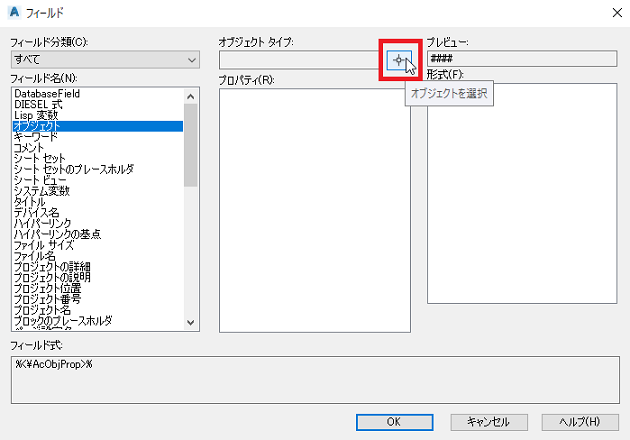 (10)オブジェクトを選択: 表の上にある[AW1]のブロックを選択します。 (事前に表の近くにブロックを配置して置きます。) 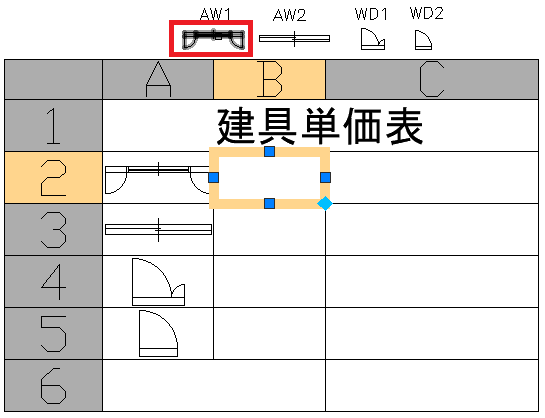 (11)再度[フィールド]ダイアログが表示されます。 [プロパティ]から<名前>、[形式]から<小文字>を選択します。 [プレビュー]で確認できます。  (12)[OK]ボタンを押すと、下図のように選択したセルにブロック名(aw1)が配置されます。 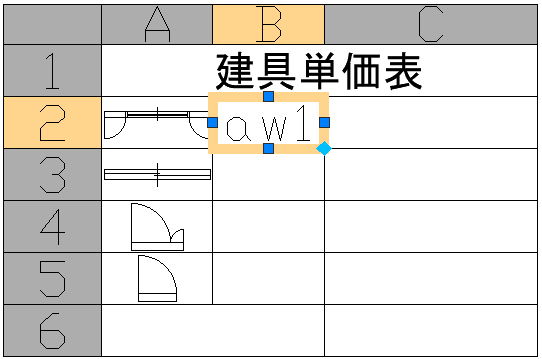 (13)同様にして、[aw2][wd1][wd2]のブロックの名前を配置します。 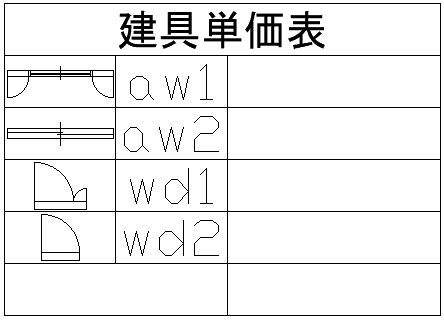 (14)次に右端のセルに[単価]を入力します。 これは通常の文字入力になります。 一番下の赤枠内は、合計値を自動で入力します。 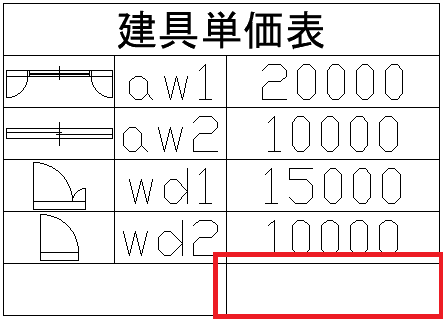 (15)セルを選択した状態で、右ボタンのショートカットから[合計]を選びます。  (16)表のセル範囲の最初のコーナーを選択: マウスで①あたりを指示します。 表のセル範囲の 2 番目のコーナーを選択: マウスで②あたりを指示します。 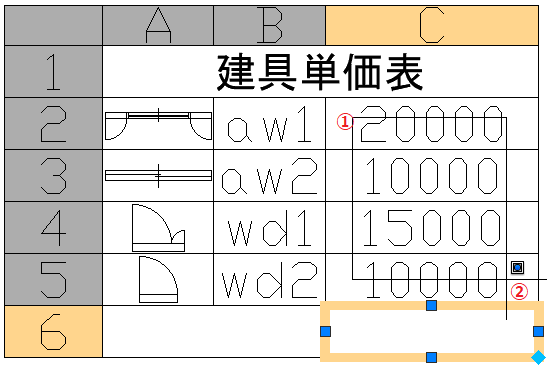 (17)下図のように[ = Sum(C2:C5) ]が表示されますから、エンターで確定します。 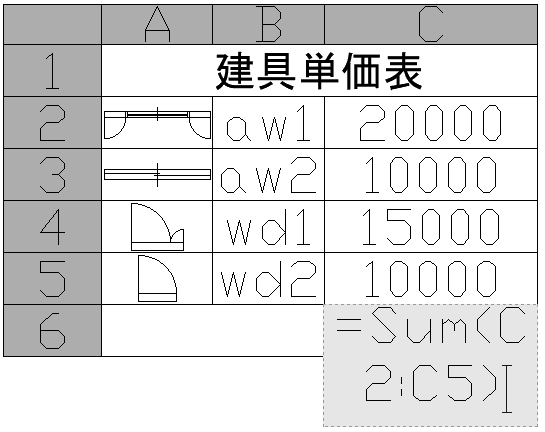 (18)下図のように、合計値が表示されました。 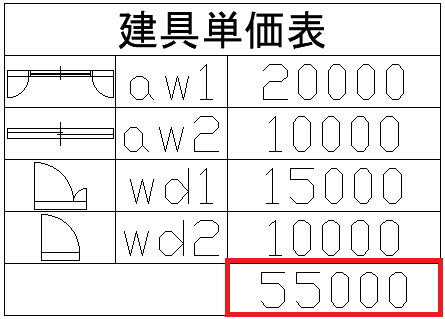 (19)上に表示されたフィールド文字の背景は無色になっています。 もし背景色を付ける場合は、[オプション]→[基本設定]タブの[フィールドの背景を表示]にチェックを入れます。 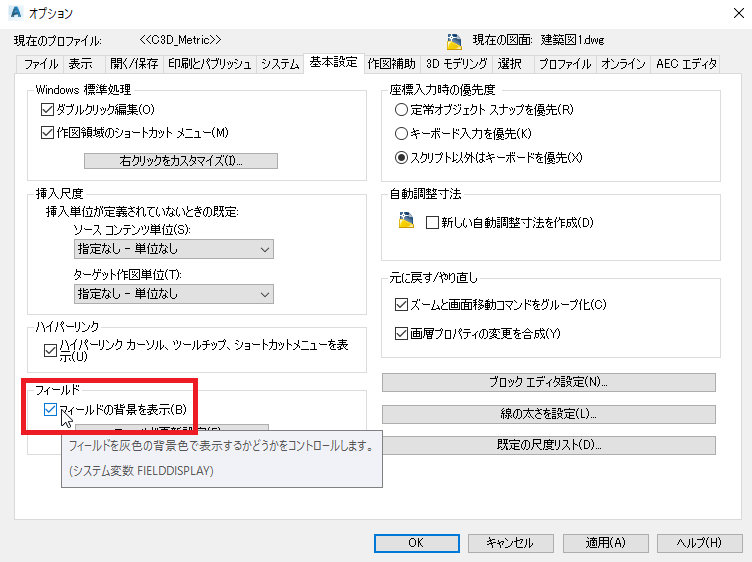 (20)下図のように、フィールド文字に背景色が付きました。 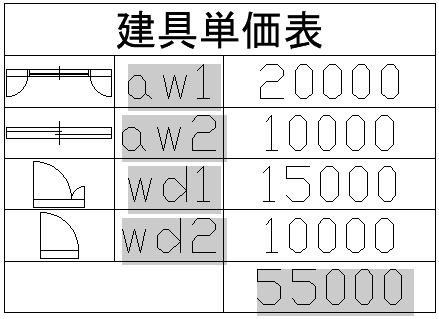 |
|
| ブロックの名前を変更する | |
| (1)ブロックの名前を変更します。 (2)キーボードから[rename]と入力します。 表示される[名前変更]のダイアログから、[元の名前]に<aw1>を選択し、 [新しい名前]に<SW1>と入力し、[OK]ボタンを押します。 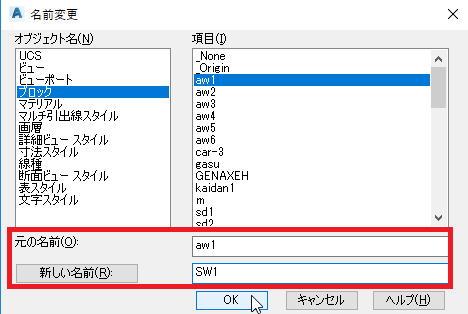 (3)キーボードから[regen]と入力すると、ブロック名が[sw1]に変更になっています。 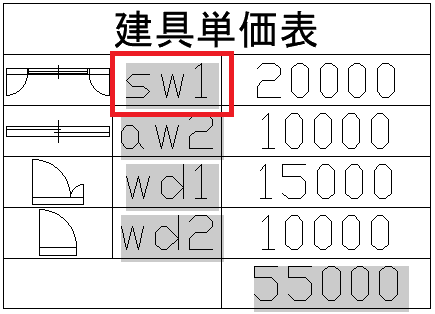 |
|
| 単価を変更する | |
| (1)[C列2行]目の<20000>のセルを選択します。 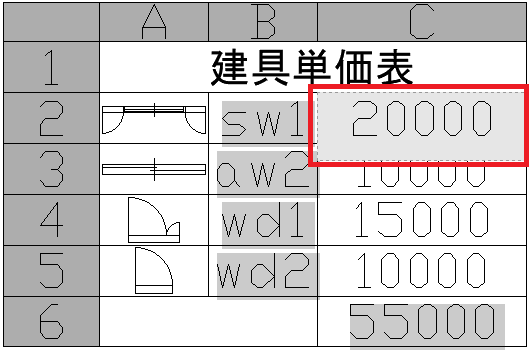 (2)<20000>を<50000>に変更して、エンターを押します。 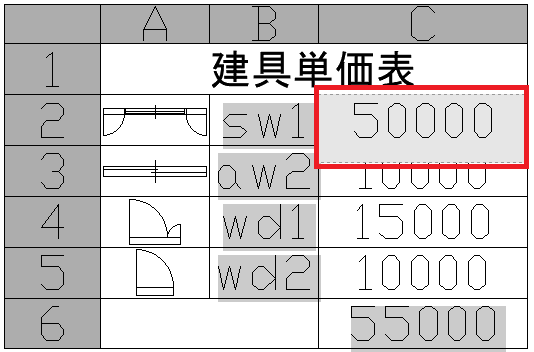 (3)一番下の合計値が、自動的に<85000>に変更されています。 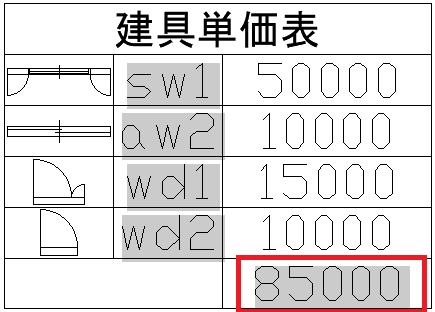 |
|